Како уметнути ПДФ у Ворд
Шта треба знати
- Угради: Отворите Ворд, изаберите Уметните > Објекат (у Текст група) > Објекат > Креирајте из датотеке > Прегледај. Пронађите ПДФ и изаберите У реду.
- Само текст: Отворите Ворд, изаберите Уметните > Објекат (у Текст група) > Текст из датотеке. Пронађите ПДФ, а затим изаберите Уметните.
- Копирајте текст: Отворите ПДФ, превуците да бисте изабрали текст. Кликните десним тастером миша и изаберите Копирај без форматирања. Затим налепите у Ворд документ.
Овај чланак објашњава како да уметнете ПДФ у Ворд документ као уграђени објекат, као повезани објекат или само као текст. Ова упутства се односе на Ворд 2019, Ворд 2016, Ворд 2013, Ворд 2010 и Ворд за Мицрософт 365.
Како уметнути ПДФ у Ворд документ као уграђени објекат
Након што уградите ПДФ датотеку у Ворд, прва страница вашег ПДФ-а се појављује у документу. Пошто уграђени објекат постаје део документа након што је уметнут, више није повезан са изворном датотеком. Све промене у оригиналном ПДФ-у у будућности неће бити одражене у Ворд документу.
Да бисте уметнули свој ПДФ на овај начин, следите ове кораке:
Поставите курсор у Ворд документ где желите да уметнете ПДФ као објекат.
-
Изаберите Уметните таб.
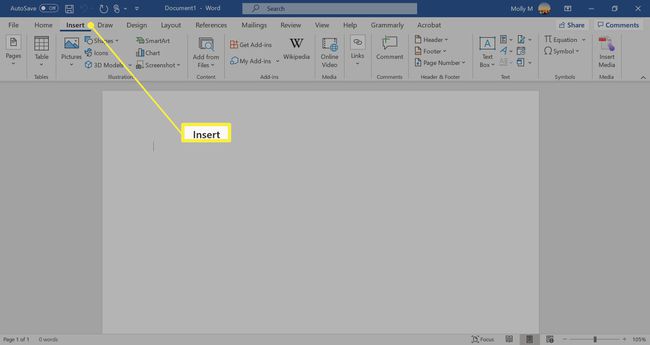
-
Кликните на икону објекта у групи Текст, а затим изаберите Објекат из падајућег менија.
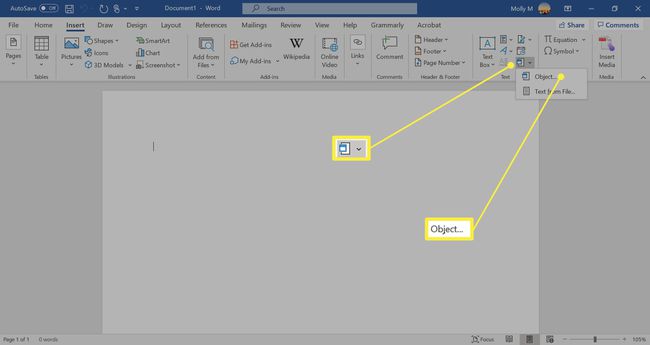
-
Кликните Креирајте из датотеке картицу у дијалогу који се појављује.

-
Изаберите Прегледај, а затим пронађите ПДФ датотеку. Затим кликните У реду да бисте датотеку уградили у документ.
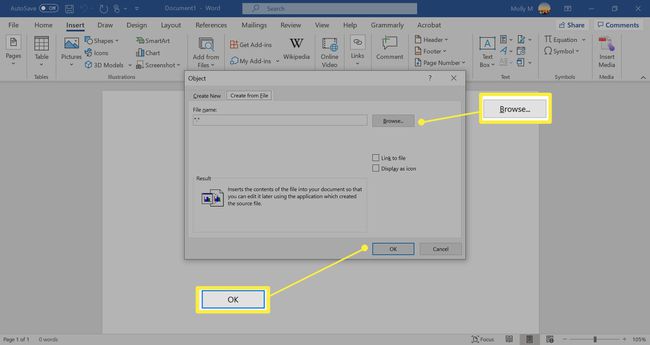
-
Појавиће се на изабраној страници Ворд документа.

Како уметнути ПДФ у Ворд као повезани објекат
Уметање ПДФ датотеке као повезаног објекта значи да се појављује као прва страница ПДФ-а, али је такође повезана са оригиналном датотеком. Можете изабрати да прикажете икону уместо прегледа. Било која опција ће отворити ПДФ датотеку када је изабрана.
Све промене у ПДФ изворној датотеци ће се одразити у Ворд документу када користите овај метод.
Поставите курсор у Ворд документ где желите да уметнете ПДФ као повезани објекат.
-
Изаберите Уметните таб.
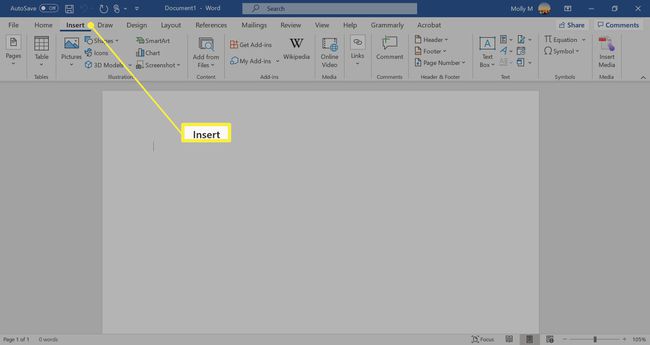
-
Кликните на икону објекта у групи Текст, а затим изаберите Објекат из падајућег менија.
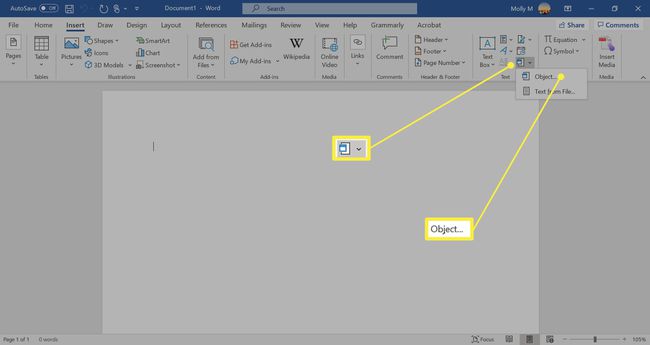
-
Изаберите Креирајте из датотеке таб.

-
Изаберите Прегледај и пронађите ПДФ датотеку.
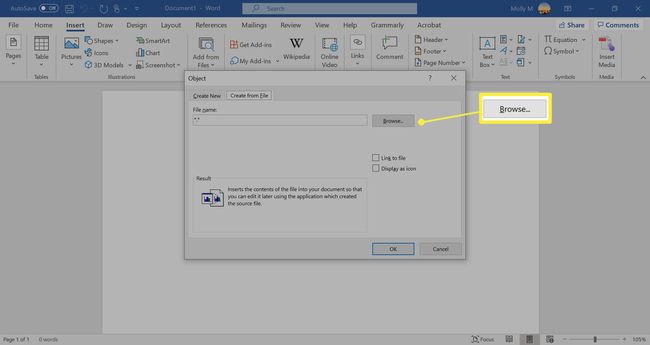
-
Изаберите Веза до датотеке да бисте уметнули ПДФ као пречицу до изворне датотеке.

-
Изаберите Прикажи као икона да бисте уметнули икону која представља датотеку уместо прегледа.
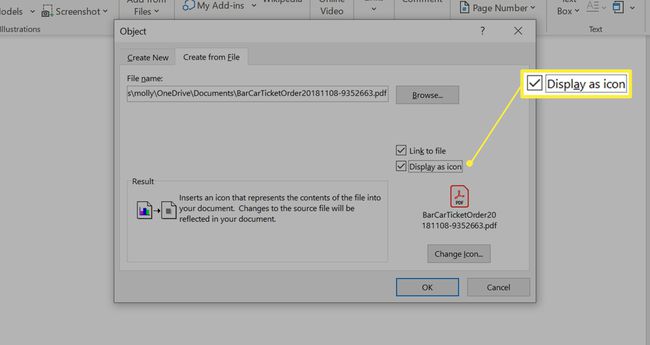
Изаберите Промени икону ако желите да прикажете другу икону за ПДФ датотеку. Изаберите Прегледај да бисте лоцирали икону коју бисте радије користили, а затим изаберите У реду.
-
Изаберите У реду да додате ПДФ у Ворд документ.

-
ПДФ икона или преглед ће се појавити у Ворд документу.

Како уметнути текст из ПДФ-а у Ворд
Овај приступ само убацује текст из ПДФ-а директно у Ворд документ.
Ворд претвара ПДФ у текстуални документ који се може уређивати. Резултат можда неће изгледати исто као оригинални ПДФ, посебно ако датотека садржи графичко или текстуално форматирање.
Поставите курсор у Ворд документ где желите да уметнете текст из ПДФ датотеке.
-
Изаберите Уметните таб.
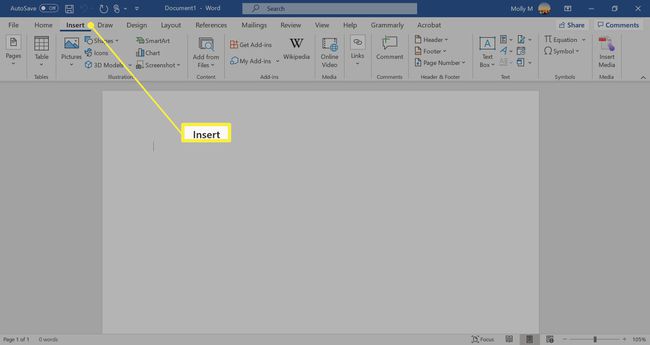
-
Изаберите падајућу стрелицу поред Објекат у Текст групи, а затим изаберите Текст из датотеке.
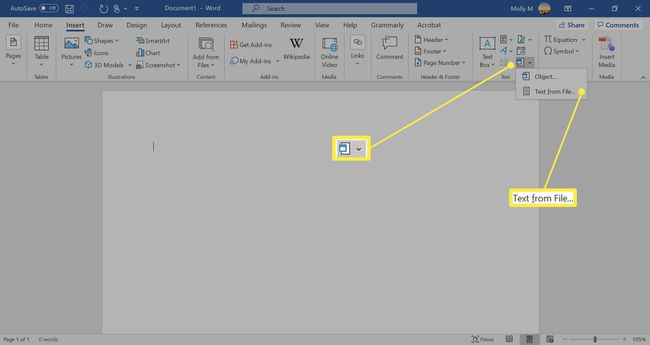
-
Отворите ПДФ датотеку и изаберите Уметните.
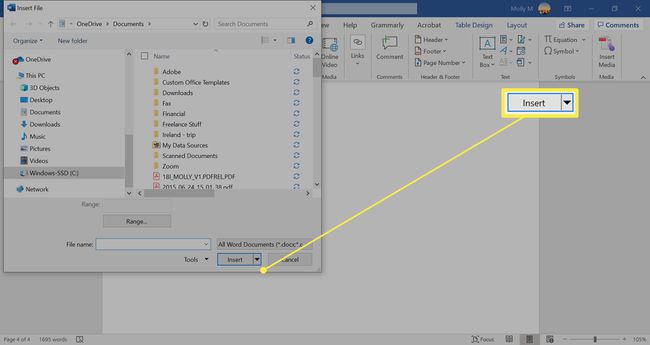
-
Проверите да ли су ПДФ датотеке изабране и кликните У реду.

-
Изаберите У реду ако добијете упозорење да процес конверзије може потрајати дуго.
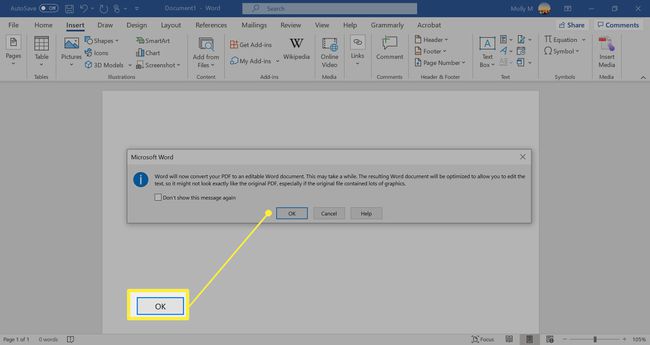
-
Након што Ворд конвертује ПДФ у текст, он ће се појавити у документу.

Како копирати ПДФ у Ворд
Копирање текста из ПДФ датотеке и лепљење у документ је једноставан начин да убаците део текста у Ворд.
Ова упутства објашњавају како да копирате текст из ПДФ-а у Адобе Ацробат Реадер-у. Можете користити другу Апликација за читање ПДФ-а, иако се потребни кораци могу разликовати.
Отворите ПДФ датотеку.
-
Кликните десним тастером миша на документ у примарном прозору и изаберите Алатка за селекцију из менија који се појави.
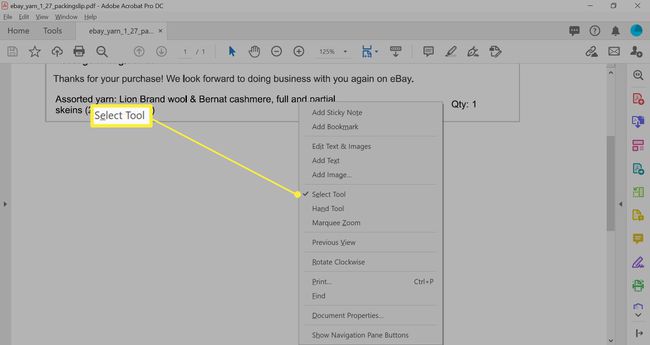
-
Превуците да бисте изабрали текст који желите да копирате.
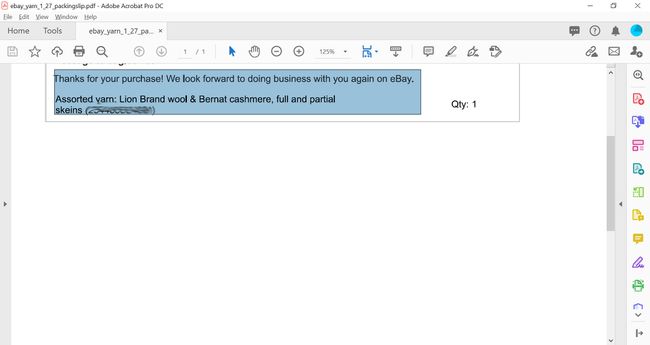
-
Кликните десним тастером миша на избор, а затим изаберите Копирај са форматирањем.
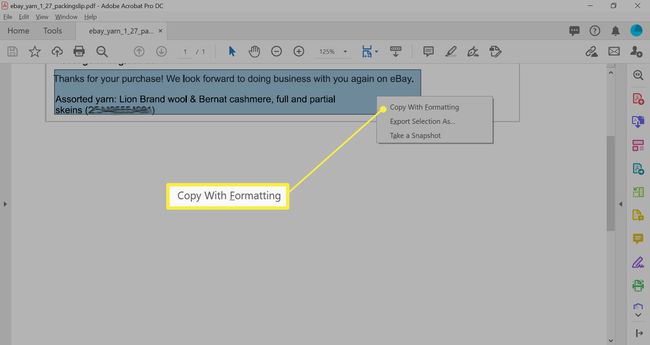
-
Отворите Ворд документ. Поставите курсор у Ворд документ где желите да налепите текст из ПДФ датотеке.

-
Залепитекопирани текст из ПДФ датотеке у Ворд документ.

Лепљење из ПДФ-а понекад увози артефакте укључујући уграђене преломе линија. Посебно за дуже пасте, вероватно ћете морати да подесите резултујући текст у Ворд-у да бисте били сигурни да је типографски тачан.
Уметните ПДФ садржај као слику у Ворд
Претворите ПДФ у статичну слику и уметните је у Ворд документ.
Садржај ПДФ-а неће се моћи уређивати, нити ће се мењати ако се изворна датотека ажурира овим методом.
-
Користите алатку за конверзију да претворити ПДФ датотеку у ЈПГ датотеку. Алтернативно, ако је ПДФ једна страница, користите Виндовс алатка за исецање да снимите садржај датотеке и сачувате је као ЈПГ.
Сачувајте ЈПГ датотеку на локацији на којој можете лако да је пронађете да бисте је уметнули у свој Ворд документ, као што је радна површина.
Отворите Ворд документ и поставите курсор у документ где желите да уметнете слику.
-
Изаберите Уметните таб.
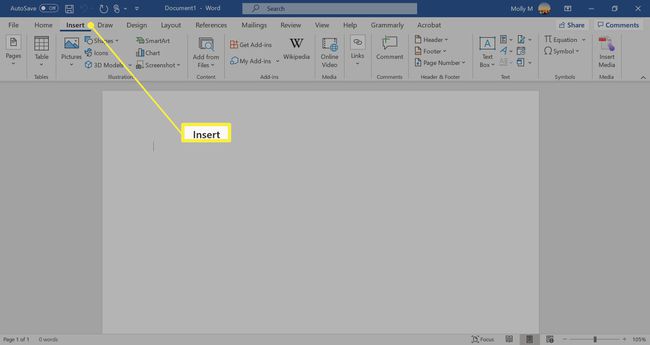
-
Изаберите Слике. Затим изаберите Овај уређај из падајућег менија.

-
Отворите локацију на којој сте сачували ЈПГ верзију своје ПДФ датотеке и изаберите Уметните.

